Jūsu dators palaiž vairākas programmas, tiklīdz tas tiek startēts, un viena šāda programma ir Microsoft Teams . Jūs varat apstāties Microsoft Teams palaišanas laikā, lai uzlabotu ierīces veiktspēju. Šajā rokasgrāmatā mēs apspriedīsim atspējošanas veidus Microsoft Teams no automātiskas palaišanas jūsu Windows klēpjdatorā un MacBook.
Kā atspējot Microsoft Teams automātisku palaišanu operētājsistēmā Windows
Šie ir četri ērti veidi, kā atspējot Microsoft Teams automātisku startēšanu jūsu Windows klēpjdatorā.
- Atspējojiet Microsoft Teams no Teams lietotnes
- Atspējojiet Microsoft Teams no uzdevumu pārvaldnieka
- Atspējojiet Microsoft Teams no ierīces iestatījumiem
- Atspējojiet Microsoft Teams no reģistra redaktora
1. metode: atspējojiet Microsoft Teams no Teams lietotnes
Pirmais un vienkāršākais veids, kā atspējot Microsoft Teams mainot Teams lietotnes iestatījumus. Lai to izdarītu, jums jāveic šādas darbības:
1. darbība: palaidiet Microsoft Teams
Atvērt Microsoft Teams, noklikšķiniet uz trim punktiem, kas atrodas tieši blakus jūsu profila attēlam, un noklikšķiniet uz Iestatījumi:
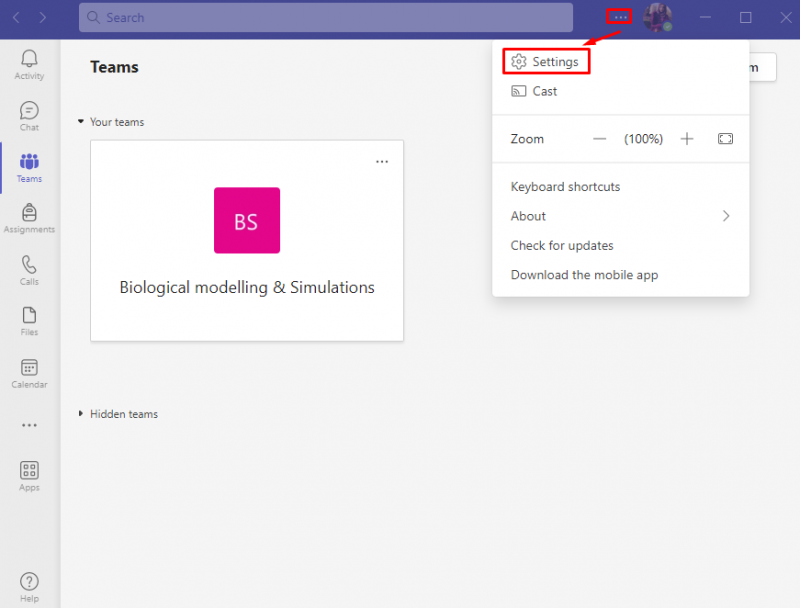
2. darbība. Piekļūstiet vispārīgajiem iestatījumiem
Ietvaros Microsoft Teams iestatījumi, klikšķiniet uz Ģenerālis :
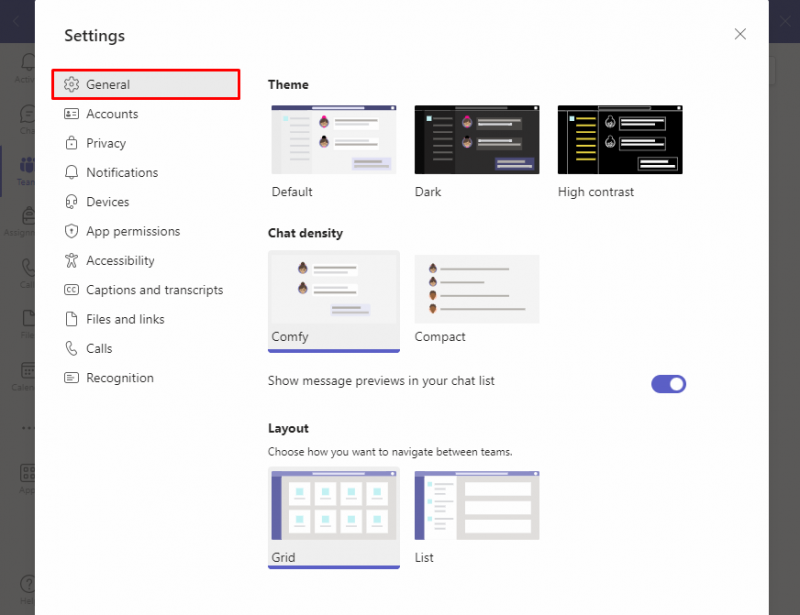
3. darbība: atspējojiet Microsoft Teams
Meklējiet Pieteikums opciju un noņemiet atzīmi no Automātiski palaist lietojumprogrammu lai novērstu Microsoft Teams no palaišanas startēšanas laikā:
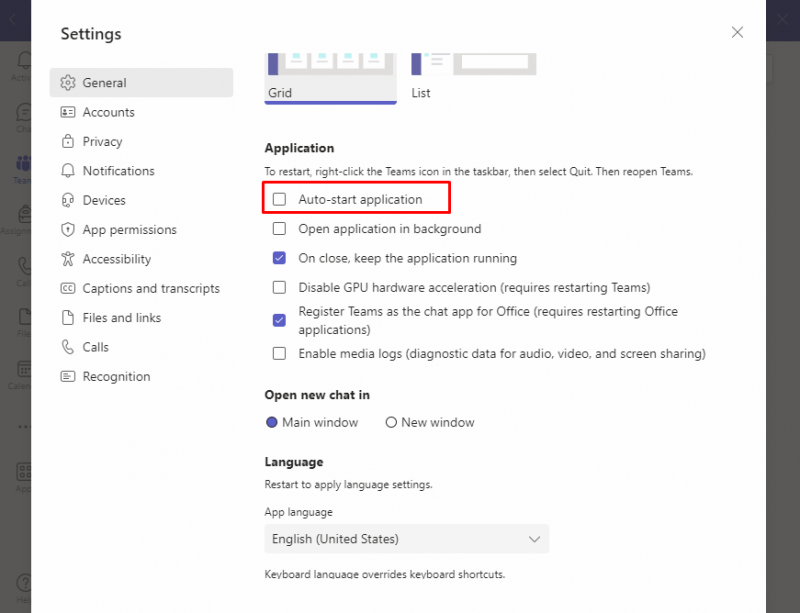
Nākamreiz restartējot ierīci, Microsoft Teams netiks palaists ar citām startēšanas programmām.
2. metode: atspējojiet Microsoft Teams no uzdevumu pārvaldnieka
Vēl viena noņemšanas metode Microsoft Teams no startēšanas programmu saraksta ir noņemt to no uzdevumu pārvaldnieka. Uzdevumu pārvaldnieks ir iebūvēta programma, ko izmanto, lai pārraudzītu lietojumprogrammas un programmas, kas darbojas jūsu ierīcē. Lietojumprogrammas iespējo un atspējo uzdevumu pārvaldniekā.
Veiciet šīs darbības, lai atspējotu Microsoft Teams no automātiskās palaišanas:
1. darbība: atveriet uzdevumu pārvaldnieku
Vispirms atveriet Uzdevumu pārvaldnieks nospiežot Ctrl + Shift + Esc taustiņi no tastatūras:
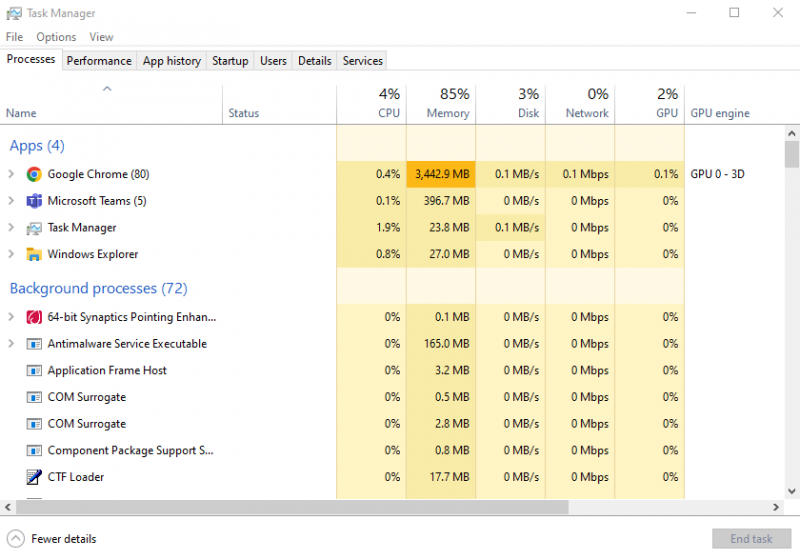
2. darbība. Piekļūstiet startēšanas lietojumprogrammām
Noklikšķiniet uz Startēšanas cilne lai skatītu startēšanas lietojumprogrammu sarakstu:
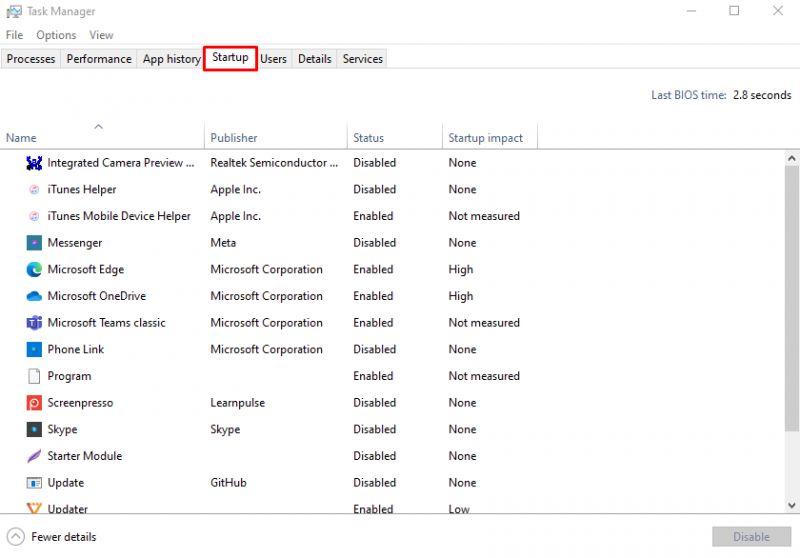
3. darbība: atspējojiet Microsoft Teams
Lai vispirms atspējotu Microsoft Teams, noklikšķiniet uz Microsoft Teams , pēc tam noklikšķiniet uz Atspējot :

Programmas Microsoft Teams automātiska startēšana jūsu Windows klēpjdatorā tiks atspējota.
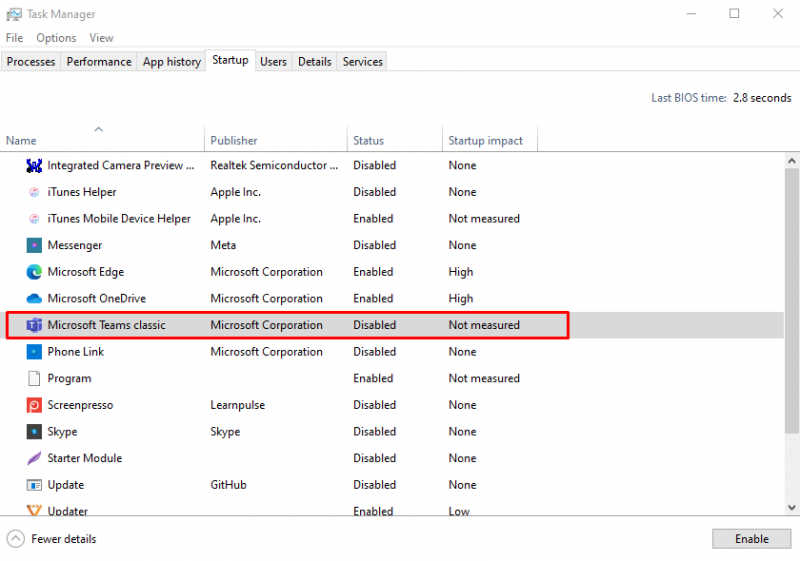
3. metode: ierīces iestatījumos atspējojiet Microsoft Teams
Lai atspējotu Microsoft Teams klēpjdatora sistēmas iestatījumos, rīkojieties šādi:
1. darbība: atveriet ierīces iestatījumus
Nospiediet Windows + I lai atvērtu klēpjdatora iestatījumus, sadaļā Iestatījumi noklikšķiniet uz Lietotnes :
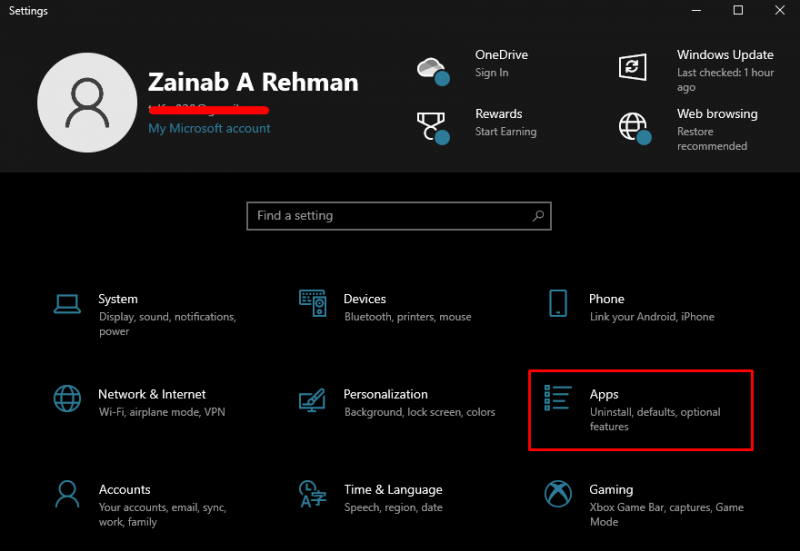
2. darbība. Piekļūstiet startēšanas lietojumprogrammām
Kreisajā pusē noklikšķiniet uz Uzsākt :
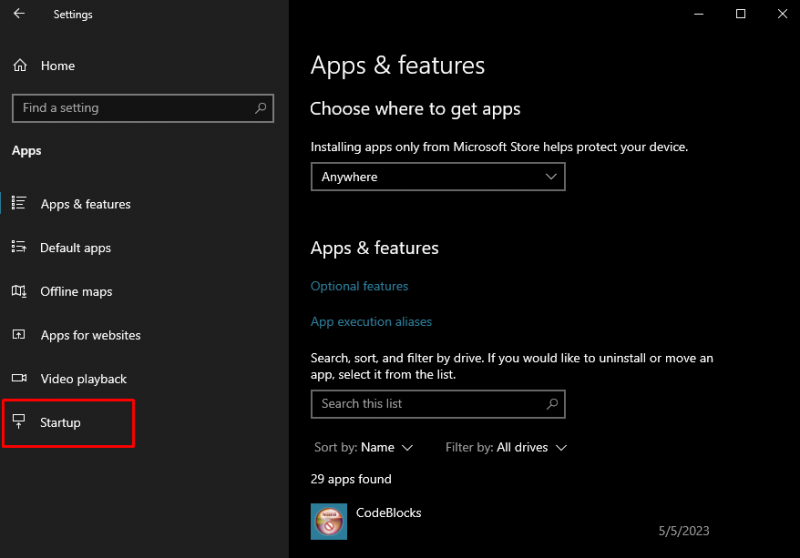
3. darbība: atspējojiet Microsoft Teams
Atrodi Microsoft Teams opciju ekrāna labajā pusē un pārslēdziet slēdzi IZSLĒGTS bīdot to pa kreisi, lai novērstu to automātisku startēšanu ar citām startēšanas programmām:
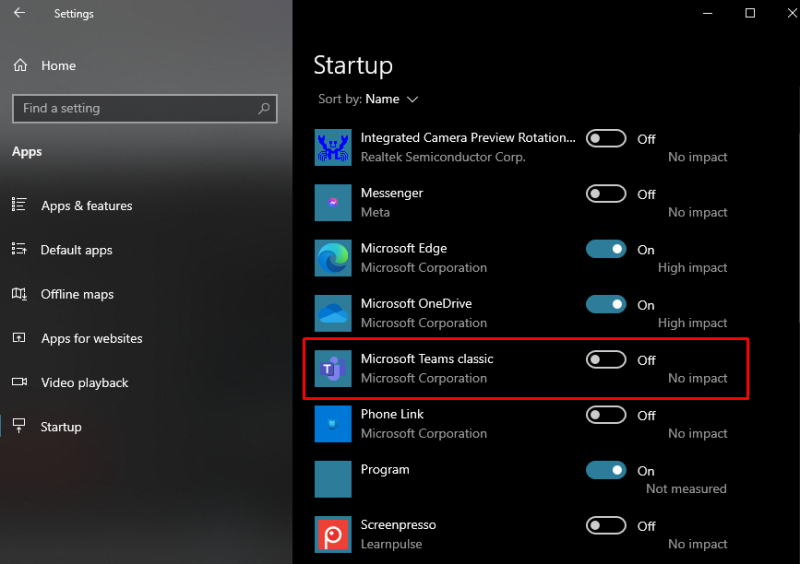
4. metode: atspējojiet Microsoft Teams no reģistra redaktora
Windows klēpjdatorā varat izmantot Reģistra redaktors veikt saknes līmeņa un administratīvās izmaiņas sistēmā. Jūs varat atspējot Microsoft Teams savā klēpjdatorā no sākuma automātiski, mainot Reģistra redaktors:
1. darbība: atveriet reģistra redaktoru
Nospiediet Windows + R lai palaistu dialoglodziņu Palaist, ierakstiet regedit, un nospiediet Ievadiet atslēgu vai nospiediet labi :
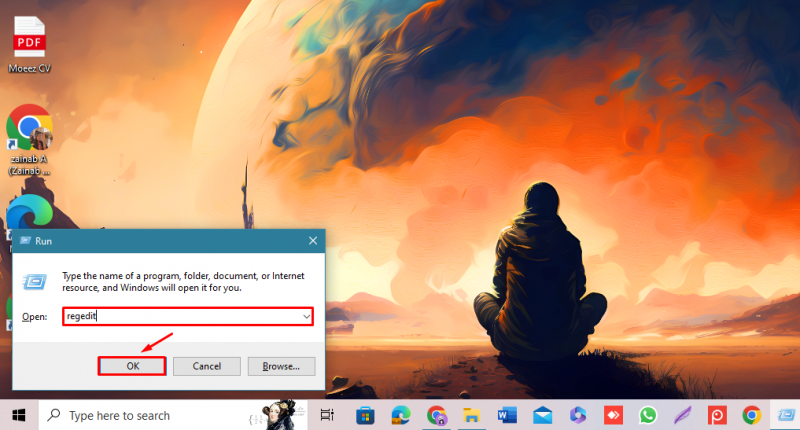
2. darbība: atspējojiet Microsoft Teams
Kreisajā pusē noklikšķiniet uz blakus esošās bultiņas HKEY_CURRENT_USER un atrodiet PROGRAMMATŪRA opciju, pēc tam izvērsiet to:
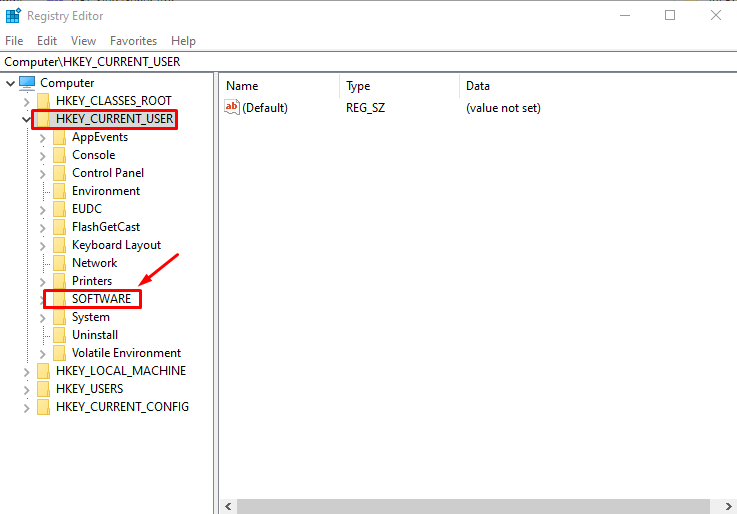
Meklējiet Microsoft un noklikšķiniet uz bultiņas, lai atrastu citas iespējas:
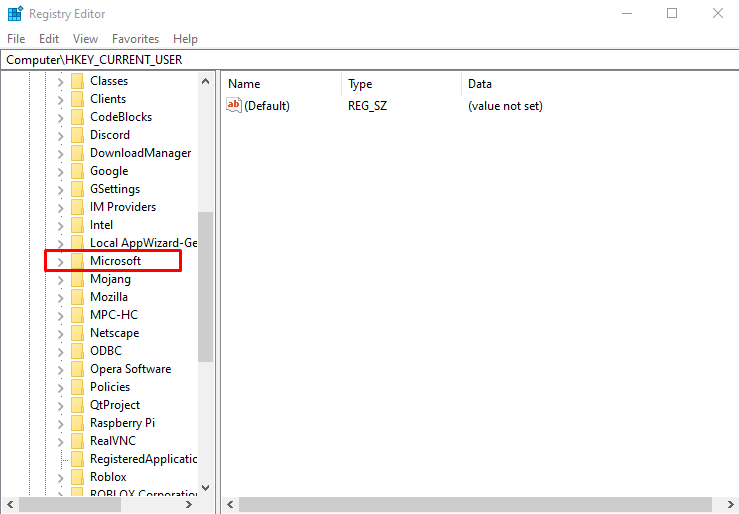
Tālāk noklikšķiniet uz Windows :
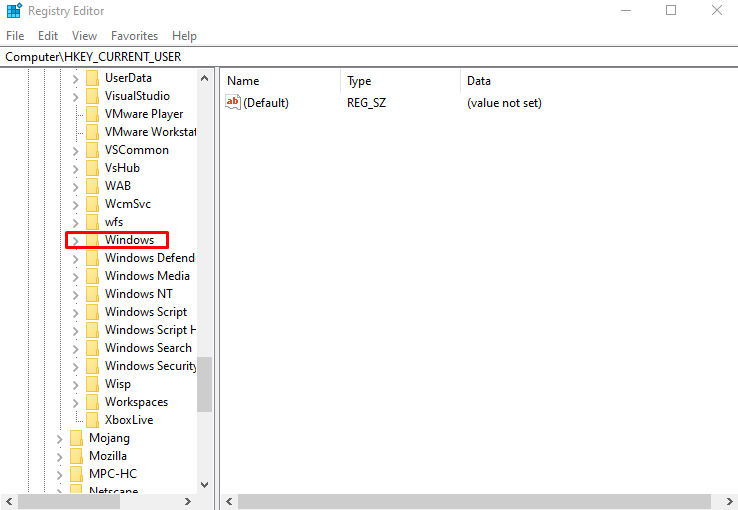
Atrodi Pašreizējā versija opciju un noklikšķiniet uz bultiņas:
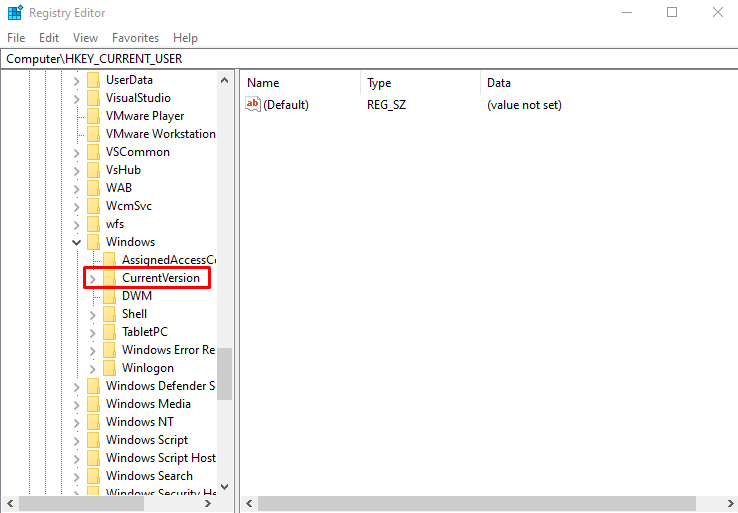
Meklējiet Skrien opciju un noklikšķiniet uz tās, opcijas parādīsies labajā pusē:
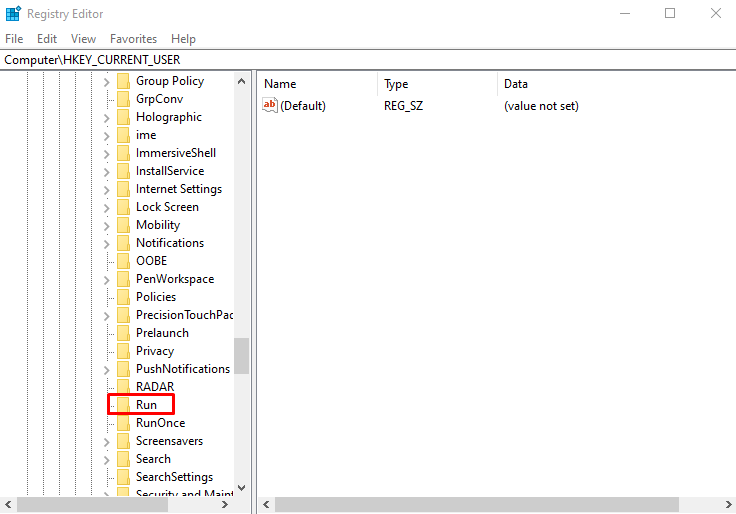
Ar peles labo pogu noklikšķiniet uz Komandas opciju un izvēlieties Dzēst :
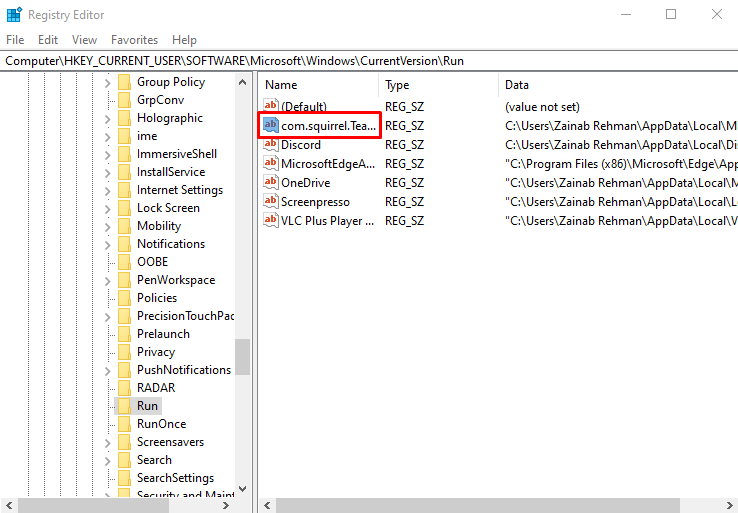
Kā atspējot Microsoft Teams automātisku palaišanu operētājsistēmā MacBook
Tāpat kā Windows klēpjdatorus varat atspējot Microsoft Teams no automātiskās palaišanas, kad ieslēdzat savu MacBook no lietojumprogrammas noklusējuma iestatījumiem. Varat arī izmantot citu metodi, lai pārtrauktu Microsoft Teams atvēršanu savā MacBook, izpildot tālāk norādītās vadlīnijas.
1. darbība: atveriet sistēmas preferences
Noklikšķiniet uz Ābolu izvēlne, izvēlne tiks parādīta jūsu izvēlētajā ekrānā Sistēmas preferences :
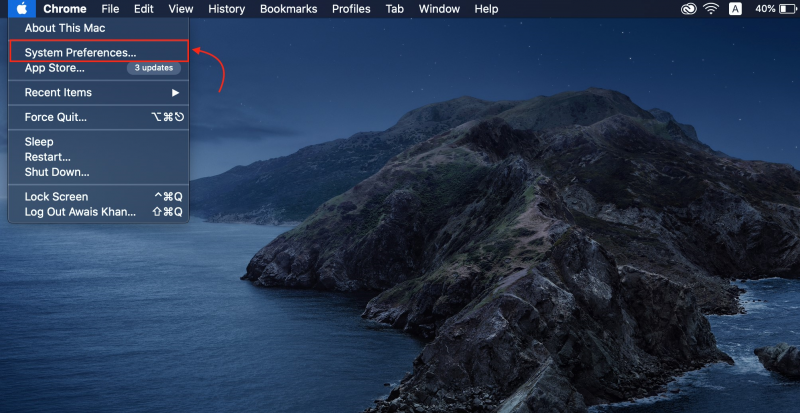
2. darbība. Piekļūstiet lietotājiem MacBook
Ekrānā parādīsies dažādas opcijas, atlasiet Lietotāji un grupas :

3. darbība. Parādiet startēšanas programmas
Lai skatītu startēšanas programmas, noklikšķiniet uz Pieteikšanās vienumi cilne:
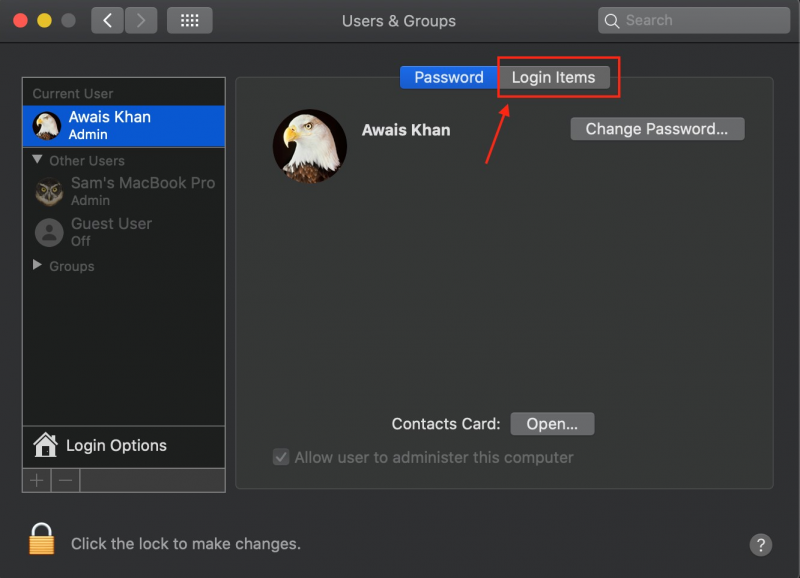
4. darbība: atspējojiet Microsoft Teams
Atrodi Microsoft Teams un noklikšķiniet uz mīnusa poga lai to noņemtu no saraksta:
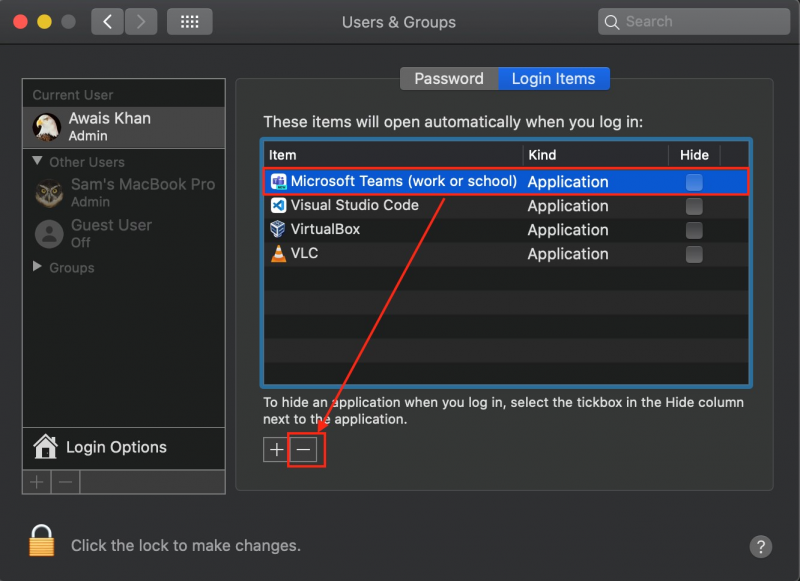
Secinājums
The Startēšanas programma sākas automātiski, kad ieslēdzat ierīci. Šīs programmas samazina ierīces veiktspēju, kā arī ielādes procesu. Microsoft Teams ir viena no šādām programmām, kas automātiski palaižas, ieslēdzot sistēmu. Varat to atspējot, izmantojot Windows klēpjdatora lietojumprogrammas iestatījumus, uzdevumu pārvaldnieku, ierīces iestatījumus un reģistra redaktoru. Šajā rokasgrāmatā mēs esam snieguši detalizētu informāciju par šīm metodēm.